fastboot چیست؟ / حل مشکلات فست بوت
رکنا: Fastboot یک پروتکل برای دسترسی به وضعیت بوت گوشیهای اندرویدی است که به شما این امکان را میدهد تا به طور مستقیم از طریق کامپیوتر تغییراتی را در سیستم عامل گوشی اعمال کنید.

به گزارش رکنا، Fastboot یکی از ابزارهای Android Debug Bridge (ADB) است که معمولاً برای انجام عملیات پیشرفته در گوشیهای اندرویدی استفاده میشود.
ویژگیهای اصلی Fastboot
وضعیت بوت گوشی: Fastboot معمولاً زمانی که گوشی در حالت bootloader قرار دارد، قابل استفاده است. این حالت اجازه میدهد که بتوانید تغییرات عمیقی مانند نصب یا تغییر سیستمعامل (ROM)، ریکاوری و بوتلودر را انجام دهید.
دستورات Fastboot: برخی از دستورات پرکاربرد Fastboot عبارتند از:
fastboot flash: برای نصب یا بهروزرسانی فایلهای سیستم (مانند فایلهای ZIP برای بوت یا ریکاوری).
fastboot erase: برای پاک کردن دادهها یا پارتیشنهای خاص گوشی (مثل پاک کردن حافظه کش).
fastboot reboot: برای راهاندازی مجدد دستگاه به سیستم عامل عادی.
استفاده برای نصب ROM: Fastboot یکی از روشهای رایج برای نصب custom ROM یا تغییرات سیستمی در گوشیهای اندرویدی است. کاربران معمولاً برای بهروزرسانی یا نصب نسخههای خاص از سیستمعامل از این روش استفاده میکنند.
آمادهسازی گوشی برای توسعهدهندگان: Fastboot برای توسعهدهندگان گوشیهای اندرویدی بسیار مفید است، زیرا به آنها این امکان را میدهد که برنامههای کاربردی و سیستمهای جدید را آزمایش کنند و تغییرات را مستقیماً بر روی دستگاه اعمال کنند.
چطور از Fastboot استفاده کنیم؟
برای استفاده از Fastboot، شما نیاز به یک کامپیوتر و نصب ابزار ADB و Fastboot دارید. پس از آن باید گوشی خود را در حالت bootloader قرار دهید:
گوشی را خاموش کنید.
سپس با نگه داشتن کلید Volume Down و Power به طور همزمان، گوشی را در حالت bootloader قرار دهید.
گوشی را با کابل USB به کامپیوتر متصل کنید و دستوراتی مانند fastboot devices برای شناسایی گوشی استفاده کنید.
بعد از آن میتوانید دستورات مختلف Fastboot را اجرا کنید.
Fastboot یک ابزار قدرتمند برای انجام تغییرات در سطح سیستمعامل گوشیهای اندرویدی است و بیشتر در میان توسعهدهندگان و کسانی که تمایل دارند تغییرات خاصی در دستگاههای خود اعمال کنند، محبوب است. توجه داشته باشید که استفاده نادرست از Fastboot میتواند به از دست دادن اطلاعات یا خراب شدن سیستم عامل دستگاه منجر شود، بنابراین توصیه میشود فقط از آن در صورتی که تجربه کافی دارید، استفاده کنید.
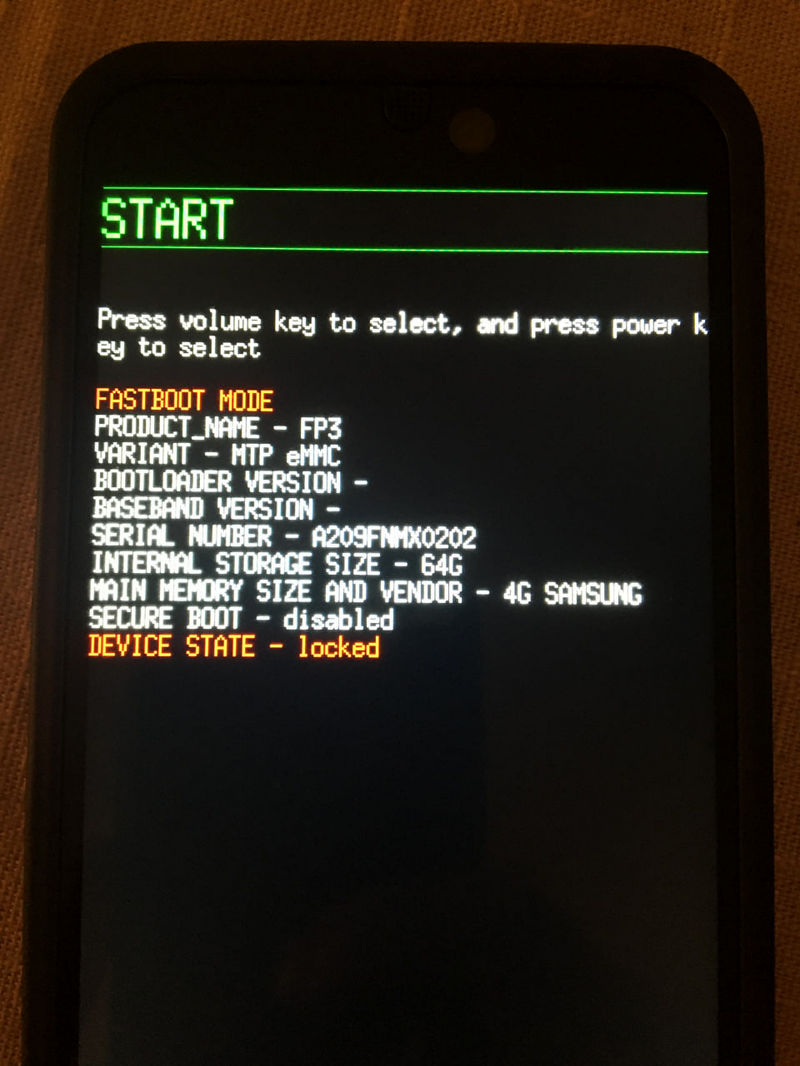
جدول های fastboot
در محیط Fastboot، دستورات مختلفی برای انجام عملیاتهای مختلف روی دستگاههای اندرویدی وجود دارد. این دستورات به شما این امکان را میدهند که به سیستم دستگاه دسترسی داشته باشید و تغییرات عمیق ایجاد کنید. در اینجا جدولهایی از دستورات Fastboot و کاربردهای آنها آورده شده است.
1. جدول دستورات پایه Fastboot
| دستور | توضیح |
|---|---|
fastboot devices |
نمایش دستگاههای متصل به کامپیوتر در حالت Fastboot |
fastboot reboot |
راهاندازی مجدد دستگاه به سیستم عامل عادی |
fastboot oem unlock |
باز کردن بوتلودر دستگاه (برای دستگاههای قابل آنلاک) |
fastboot reboot bootloader |
راهاندازی مجدد دستگاه در حالت bootloader |
2. جدول دستورات مربوط به نصب و بهروزرسانی
| دستور | توضیح |
|---|---|
fastboot flash <part> <file> |
نصب فایل سیستم (مانند بوت، ریکاوری، سیستم) روی پارتیشن مشخص |
fastboot flash boot <boot.img> |
نصب فایل بوت (معمولاً برای نصب یا بهروزرسانی بوت) |
fastboot flash recovery <recovery.img> |
نصب یا بهروزرسانی ریکاوری در پارتیشن مربوطه |
fastboot flash system <system.img> |
نصب سیستمعامل یا ROM جدید |
3. جدول دستورات مربوط به پاکسازی (Erase)
| دستور | توضیح |
|---|---|
fastboot erase <partition> |
پاککردن پارتیشن مشخص شده (برای مثال: boot, system, userdata) |
fastboot erase userdata |
پاککردن دادههای شخصی و بازگشت به تنظیمات کارخانه |
fastboot erase cache |
پاک کردن کش دستگاه |
4. جدول دستورات مربوط به بررسی وضعیت
| دستور | توضیح |
|---|---|
fastboot getvar all |
نمایش تمامی اطلاعات وضعیت دستگاه از جمله بوتلودر و پارتیشنها |
fastboot getvar <variable> |
دریافت مقدار متغیر خاص از دستگاه (مثل bootloader یا version) |
5. جدول دستورات مربوط به بستههای پشتیبانی (Support)
| دستور | توضیح |
|---|---|
fastboot continue |
ادامه عملیات پس از وقفه در فرآیند نصب یا بوت |
fastboot update <file.zip> |
بهروزرسانی دستگاه با فایل ZIP که شامل سیستمعامل است |
6. جدول دستورات مربوط به کنترل بوتلودر و حالتهای دستگاه
| دستور | توضیح |
|---|---|
fastboot oem device-info |
نمایش اطلاعات مربوط به دستگاه در حالت بوتلودر |
fastboot oem unlock-go |
باز کردن سریع بوتلودر برای دستگاههایی که بهطور پیشفرض قفل دارند |
fastboot boot <boot.img> |
بوت دستگاه از یک فایل تصویر بوت سفارشی |
7. جدول دستورات مربوط به نصب و بهروزرسانی بوتلودر
| دستور | توضیح |
|---|---|
fastboot flash bootloader <bootloader.img> |
نصب یا بهروزرسانی بوتلودر از فایل جدید |
fastboot flash radio <radio.img> |
بهروزرسانی رادیو دستگاه (برای گوشیهای دارای قابلیت شبکه) |
دستورات Fastboot به شما اجازه میدهند که کارهای مختلفی مانند نصب و بهروزرسانی سیستمعامل، بوتلودر، ریکاوری و پارتیشنها را انجام دهید. این دستورات بهویژه برای توسعهدهندگان و افرادی که میخواهند تغییرات عمیقتری روی دستگاههای اندرویدی خود اعمال کنند، مفید هستند. البته توجه داشته باشید که استفاده نادرست از این دستورات میتواند منجر به آسیب به دستگاه شود، بنابراین تنها زمانی از آنها استفاده کنید که مطمئن هستید که دقیقاً چه عملیاتی در حال انجام است.
پرسش و پاسخ درباره fastboot
در اینجا مجموعهای از پرسش و پاسخ رایج درباره Fastboot آورده شده است:
1. Fastboot چیست؟
پاسخ: Fastboot یک پروتکل و ابزار خط فرمان است که برای انجام عملیات مختلف بر روی دستگاههای اندرویدی در حالت بوتلودر (bootloader) استفاده میشود. از طریق Fastboot میتوان فایلهای سیستمی، ریکاوری و بوت را نصب کرد یا تغییرات عمیقتری روی سیستم عامل گوشی اعمال کرد.
2. Fastboot چگونه کار میکند؟
پاسخ: برای استفاده از Fastboot، باید دستگاه اندرویدی را در حالت bootloader قرار دهید. سپس با استفاده از ابزارهای Android SDK و دستورات fastboot میتوانید عملیاتهایی مانند نصب یا بهروزرسانی ریکاوری، سیستمعامل و بوتلودر را انجام دهید.
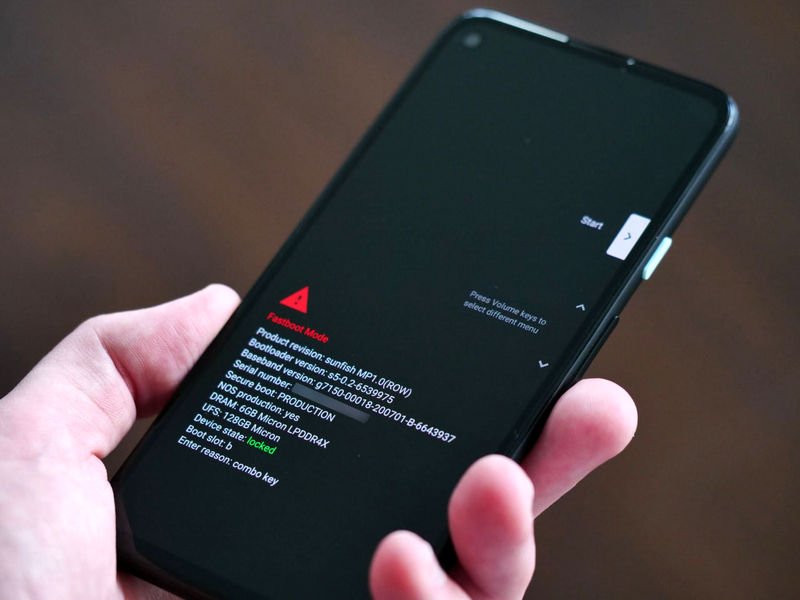
3. چطور باید دستگاه اندرویدی را در حالت Fastboot قرار داد؟
پاسخ: برای قرار دادن دستگاه در حالت Fastboot:
گوشی را خاموش کنید.
دکمههای Volume Down (کاهش صدا) و Power (خاموش/روشن) را همزمان فشار دهید تا وارد حالت bootloader شوید.
سپس دستگاه را با کابل USB به کامپیوتر متصل کنید.
4. چه دستورات رایجی در Fastboot وجود دارد؟
پاسخ: برخی از دستورات رایج Fastboot عبارتند از:
fastboot devices: نمایش لیست دستگاههای متصل به کامپیوتر.
fastboot reboot: راهاندازی مجدد دستگاه.
fastboot flash <partition> <file>: نصب یا بهروزرسانی یک فایل سیستم (مانند boot.img یا recovery.img).
fastboot erase <partition>: پاک کردن یک پارتیشن خاص (مثل userdata).
fastboot getvar all: نمایش تمامی اطلاعات سیستم دستگاه.
5. آیا Fastboot به دستگاه آسیب میزند؟
پاسخ: اگر دستورات Fastboot به درستی و با دقت انجام شوند، نباید به دستگاه آسیب بزند. اما در صورتی که دستورات اشتباه اجرا شوند یا فایلهای سیستمی نادرستی نصب شوند، ممکن است دستگاه دچار مشکلاتی مانند بوت لوپ (loop) یا عدم توانایی در راهاندازی صحیح شود. بنابراین، توصیه میشود فقط در صورت داشتن دانش کافی از این ابزار استفاده کنید.
6. Fastboot با ADB چه تفاوتی دارد؟
پاسخ: ADB (Android Debug Bridge) به شما این امکان را میدهد که دستگاه اندرویدی خود را از طریق خط فرمان مدیریت کنید، مانند نصب برنامهها، ارسال دستورات و انتقال فایلها. در حالی که Fastboot بیشتر برای انجام عملیات در سطح بوت و نصب فایلهای سیستمی استفاده میشود. ADB بیشتر برای انجام کارهای روزمره و Fastboot برای تغییرات پیشرفته و سطح پایینتر.
7. آیا میتوان Fastboot را بدون نصب درایور استفاده کرد؟
پاسخ: خیر، برای استفاده از Fastboot باید درایورهای مناسب دستگاه اندرویدی را نصب کرده باشید تا کامپیوتر بتواند گوشی شما را شناسایی کند. این درایورها معمولاً به صورت خودکار نصب میشوند، اما در برخی موارد ممکن است نیاز به نصب دستی آنها باشد.
8. آیا استفاده از Fastboot برای باز کردن بوتلودر دستگاه خطرناک است؟
پاسخ: باز کردن بوتلودر با دستور fastboot oem unlock باعث از بین رفتن دادهها (مانند اطلاعات شخصی و تنظیمات کارخانه) میشود و ممکن است گارانتی دستگاه را باطل کند. همچنین بعد از باز کردن بوتلودر، دستگاه بیشتر در معرض آسیبهای امنیتی قرار میگیرد. بنابراین، قبل از باز کردن بوتلودر باید از اطلاعات خود نسخه پشتیبان بگیرید.
9. چگونه میتوان با استفاده از Fastboot یک ROM جدید نصب کرد؟
پاسخ: برای نصب یک ROM جدید با استفاده از Fastboot:
ابتدا فایل ROM را به فرمت صحیح (معمولاً .img) دانلود کنید.
گوشی را در حالت bootloader قرار دهید.
سپس با دستور fastboot flash system <system.img> یا دستورات مشابه بسته به نوع فایل ROM، آن را نصب کنید.
10. آیا Fastboot فقط برای دستگاههای روت شده قابل استفاده است؟
پاسخ: نه، Fastboot برای همه دستگاهها قابل استفاده است، حتی اگر دستگاه روت نشده باشد. فقط در صورتی که قصد انجام تغییراتی در سیستم عامل (مانند نصب ROM سفارشی) داشته باشید، ممکن است نیاز به باز کردن بوتلودر یا روت کردن دستگاه داشته باشید.
11. آیا میتوان از Fastboot برای تعمیر دستگاه استفاده کرد؟
پاسخ: بله، Fastboot برای تعمیر دستگاههایی که به دلیل مشکلات نرمافزاری یا بهروزرسانی نادرست نمیتوانند بوت شوند، کاربرد دارد. از طریق Fastboot میتوان فایلهای سیستم و ریکاوری را بهروزرسانی یا نصب کرد تا دستگاه به حالت عملیاتی بازگردد.
Fastboot ابزاری قدرتمند برای انجام عملیات پیشرفته بر روی دستگاههای اندرویدی است. این ابزار برای توسعهدهندگان و کاربران پیشرفتهای که قصد دارند تغییرات عمیق در سیستمعامل گوشی خود ایجاد کنند، مفید است. با این حال، باید از آن با احتیاط استفاده کرد تا از مشکلات احتمالی جلوگیری شود.
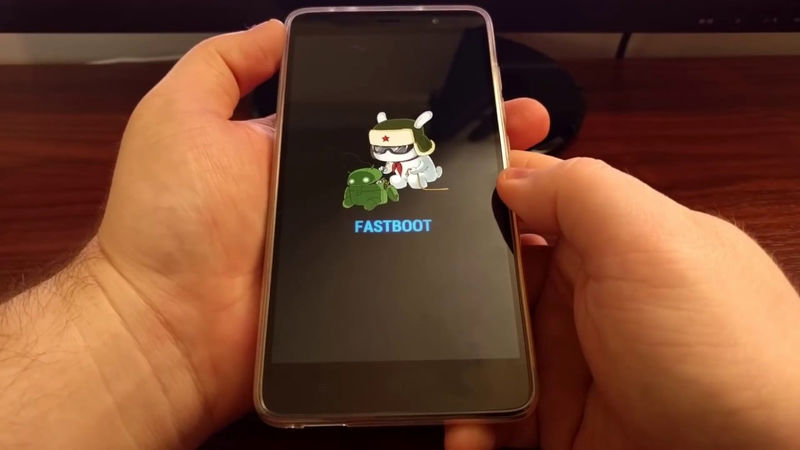
حل مشکلات fastboot
حل مشکلات Fastboot بستگی به نوع مشکل خاص شما دارد. در اینجا چند مشکل رایج Fastboot و راهحلهای آنها آورده شده است:
1. مشکل: دستگاه در حالت Fastboot شناسایی نمیشود
علت احتمالی: ممکن است درایورهای USB مناسب برای دستگاه اندرویدی شما نصب نشده باشد.
راهحل:
نصب درایورهای صحیح: ابتدا اطمینان حاصل کنید که درایورهای دستگاه اندرویدی خود را بر روی کامپیوتر نصب کردهاید. میتوانید از سایت سازنده دستگاه یا Android USB Drivers برای این کار استفاده کنید.
فعال کردن گزینههای توسعهدهنده: در گوشی خود به Settings > About phone بروید و روی Build number چندین بار کلیک کنید تا گزینههای توسعهدهنده فعال شوند. سپس در Developer Options، گزینه USB debugging را فعال کنید.
از دستور fastboot devices استفاده کنید تا بررسی کنید که دستگاه شناسایی میشود یا خیر.
2. مشکل: دستور fastboot flash با خطای "unknown command" مواجه میشود
علت احتمالی: ممکن است نسخه Fastboot شما قدیمی باشد یا فایلهایی که قصد دارید نصب کنید، با دستورات اشتباه فراخوانی شده باشند.
راهحل:
آپدیت ابزار ADB و Fastboot: اطمینان حاصل کنید که از آخرین نسخه Android SDK و ابزارهای ADB و Fastboot استفاده میکنید. میتوانید نسخه جدید را از سایت رسمی Android Developer دانلود کنید.
اطمینان از درست بودن دستورات: مطمئن شوید که فایلهایی که قصد نصب آنها را دارید (مثل boot.img, recovery.img یا system.img) در مسیر درست و با نام صحیح قرار دارند.

3. مشکل: دستگاه در حالت Bootloop قرار دارد (مستمر راهاندازی مجدد)
علت احتمالی: ممکن است نصب یا بهروزرسانی فایلهای سیستمی بهدرستی انجام نشده باشد یا بوتلودر آسیب دیده باشد.
راهحل:
پاک کردن پارتیشنها: از دستور fastboot erase برای پاک کردن پارتیشنهایی مانند userdata, cache, system استفاده کنید. سپس دوباره سعی کنید فایلها را نصب کنید.
راهاندازی مجدد ریکاوری: گاهی اوقات مشکل با بوتلودر یا ریکاوری قابل حل است. از دستور fastboot reboot recovery برای راهاندازی دستگاه به حالت ریکاوری استفاده کنید و سپس فایلهای سیستمی یا ROM جدید را نصب کنید.
فلش کردن دوباره ROM: اگر مشکلات مربوط به سیستم عامل باشد، یک ROM جدید را از طریق دستور fastboot flash نصب کنید.
4. مشکل: "Fastboot is not recognized" هنگام اجرای دستورات
علت احتمالی: ابزار Fastboot بهدرستی نصب نشده است یا محیط PATH سیستم تنظیمات لازم را ندارد.
راهحل:
نصب صحیح ابزار Fastboot: اطمینان حاصل کنید که ابزار Android SDK یا Platform-tools بهدرستی نصب شده است.
اضافه کردن Fastboot به PATH: اگر از سیستم عامل ویندوز استفاده میکنید، میتوانید مسیر platform-tools (که Fastboot در آن نصب است) را به متغیر PATH اضافه کنید تا بتوانید Fastboot را از هر دایرکتوری در خط فرمان اجرا کنید.
5. مشکل: دستگاه پس از دستور Fastboot "locked" باقی میماند
علت احتمالی: دستگاه شما در حالت locked bootloader قرار دارد و نمیتوانید تغییرات در سیستمعامل یا پارتیشنها ایجاد کنید.
راهحل:
باز کردن بوتلودر: برای باز کردن بوتلودر از دستور fastboot oem unlock یا fastboot flashing unlock (بسته به مدل دستگاه) استفاده کنید. توجه داشته باشید که این عملیات تمام دادههای دستگاه شما را پاک میکند.
برخی دستگاهها برای باز کردن بوتلودر نیاز به فعال کردن گزینه OEM Unlocking در تنظیمات توسعهدهنده دارند.
6. مشکل: خطا در نصب بوت یا ریکاوری (Error while flashing recovery/boot)
علت احتمالی: فایل مورد نظر خراب یا ناسازگار با دستگاه است.
راهحل:
بررسی فایلهای سیستمی: مطمئن شوید که فایلهایی که قصد نصب آنها را دارید (مانند boot.img یا recovery.img) متناسب با مدل و نسخه دستگاه شما هستند.
دانلود دوباره فایلها: ممکن است فایلهای دانلود شده ناقص یا خراب باشند. فایلهای جدید را از یک منبع معتبر دانلود کنید.
7. مشکل: دستگاه بعد از نصب Fastboot در حالت "Waiting for Device" قرار میگیرد
علت احتمالی: دستگاه بهدرستی شناسایی نمیشود یا درایورها بهدرستی نصب نشدهاند.
راهحل:
بازنشانی درایورها: در Device Manager ویندوز، درایور دستگاه را حذف کنید و مجدداً آن را نصب کنید.
تغییر کابل USB: از یک کابل USB متفاوت استفاده کنید تا از احتمال خرابی کابل جلوگیری کنید.
بررسی تنظیمات USB: مطمئن شوید که USB debugging در گوشی شما فعال است.
8. مشکل: دستور fastboot oem unlock کار نمیکند
علت احتمالی: برخی گوشیها از دستور fastboot oem unlock پشتیبانی نمیکنند و ممکن است نیاز به دستورات خاصی برای باز کردن بوتلودر داشته باشند.
راهحل:
جستجو برای دستور مخصوص مدل گوشی: برای دستگاه خود دستور مخصوص باز کردن بوتلودر را جستجو کنید. بعضی از گوشیها مانند گوگل پیکسل از دستور fastboot flashing unlock بهجای fastboot oem unlock استفاده میکنند.
مطالعه مستندات تولیدکننده: از سایت سازنده گوشی خود دستورالعملهای مربوط به باز کردن بوتلودر را بخوانید.
نتیجهگیری
مشکلات Fastboot ممکن است به دلایل مختلفی ایجاد شوند، اما اکثر آنها با نصب مجدد درایورها، بهروزرسانی ابزارهای Fastboot یا استفاده صحیح از دستورات قابل حل هستند. اگر مشکل شما با روشهای فوق حل نشد، ممکن است لازم باشد از انجمنهای پشتیبانی آنلاین یا مستندات خاص دستگاه خود کمک بگیرید.
-
فیلم انهدام باند گروگانگیران خشن در بهارستان !
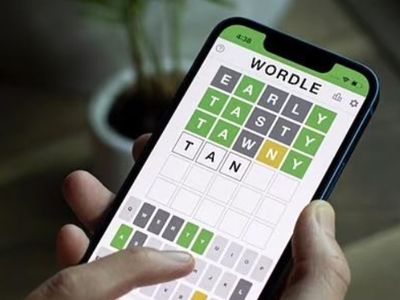






ارسال نظر